Как да върнете картината до стандартното й състояние в Google Слайдове
Рядко се случва да имате снимка, която искате да използвате в презентация, която не изисква никакъв вид редактиране. Можете да извършвате много усъвършенствано редактиране на изображения в програми като Photoshop, но можете да правите и много общи редакции в приложения като Google Slides.
Но в крайна сметка може да извършите толкова много редакции на снимка, че тя вече не отговаря на нуждите на вашата презентация и може би предпочитате просто да нулирате картината и да започнете отначало. За щастие Google слайдове има опция, която ви позволява да правите това бързо, като по този начин ви спестява неприятностите поотделно да отменяте всяка редакция, която сте направили към изображението, след като сте го добавили към слайда.
Как да възстановите изображение в Google Слайдове
Стъпките в тази статия бяха извършени във настолната версия на Google Chrome. Това ръководство предполага, че имате снимка на един от слайдовете си, която сте променили, и че искате да отмените всички тези модификации. Извършването на тези стъпки ще възстанови картината до нейното състояние по подразбиране, минус всички промени, които сте приложили след добавянето й към слайда.
Стъпка 1: Влезте в Google Drive и отворете презентацията, съдържаща картината, която искате да нулирате.
Стъпка 2: Изберете слайда от списъка в лявата част на прозореца.

Стъпка 3: Щракнете върху снимката, за да я изберете.
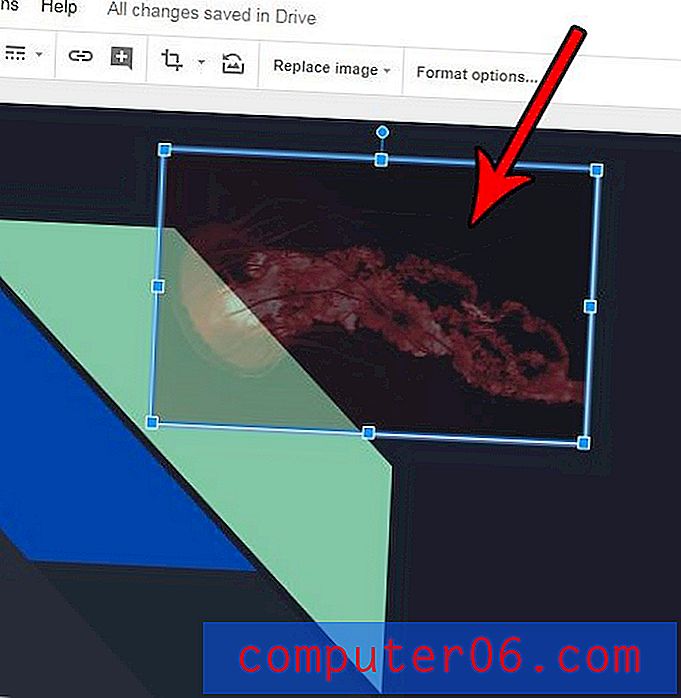
Стъпка 4: Щракнете с десния бутон върху избраната снимка, след което изберете опцията за нулиране на изображението .
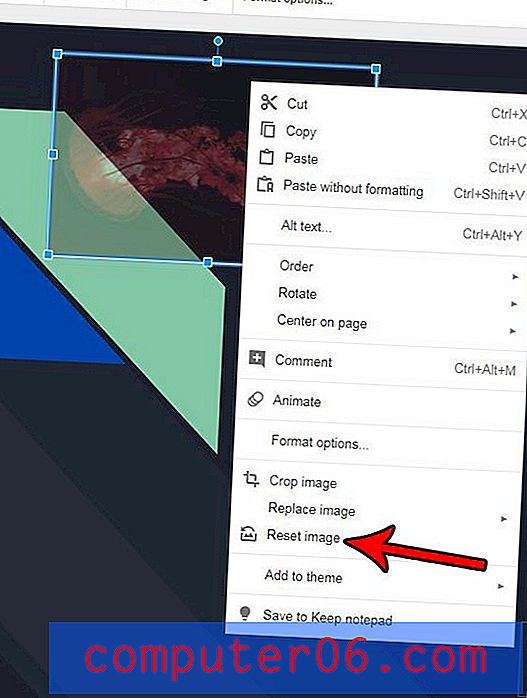
Ако сте добавили снимка към Google Слайдове и сте направили някои корекции в нея, може би вече сте запознати с някои от инструментите, които ви позволяват да редактирате снимки в презентациите си. Но разберете как да добавите капка сянка към снимка в Google Слайдове и разберете за някои от по-модерните възможности за редактиране на изображения на приложението.



